Πώς μπορώ να προσθέσω κριτικές στο Google my business; 3 απλά βήματα
Περιεχόμενα
Πώς να προσθέσετε κριτικές στο Google my business? Για την κατάταξη των καταχωρίσεων GMB στην τοπική αναζήτηση, οι κριτικές και οι αξιολογήσεις από πελάτες έπαιζαν πάντα σημαντικό ρόλο: τελικά, το εργαλείο σχεδιάστηκε με τέτοιο τρόπο ώστε να εμποδίζει τον ιδιοκτήτη να διαχειρίζεται αποκλειστικά την κάρτα του, αλλά να λαμβάνει υπόψη τη γνώμη των καταναλωτών.
Ωστόσο, είναι επίσης εξίσου σημαντικό οι συστάσεις των χρηστών να αποτελούν ισχυρό σήμα εμπιστοσύνης για νέους πελάτες. Ας συμμετάσχουμε λοιπόν Κέρδος κοινού για να μάθετε για το θέμα "Πώς μπορώ να προσθέσω κριτικές στο Google my business;” αναλυτικά μέσα από το παρακάτω περιεχόμενο!
Διαβάστε περισσότερα: Αγοράστε κριτικές χαρτών Google
Πώς μπορώ να προσθέσω κριτικές στο Google my business;
Για να σας βοηθήσουμε να μοιραστείτε μια εμπειρία ή να βοηθήσετε άλλους να επιλέξουν ή να πάρουν μια καλύτερη απόφαση, μπορείτε να προσθέσετε αξιολογήσεις ή κριτικές.
Προτού προσθέσετε μια αξιολόγηση ή αξιολόγηση, φροντίστε να ακολουθήσετε την πολιτική περιεχομένου. Οι αξιολογήσεις και οι αξιολογήσεις ενδέχεται να αφαιρεθούν από τη σελίδα και στις περισσότερες περιπτώσεις αφαιρούνται για παραβάσεις πολιτικής όπως ανεπιθύμητο περιεχόμενο ή ακατάλληλο περιεχόμενο.
Η Google δεν επαναφέρει κριτικές που καταργήθηκαν για παραβάσεις πολιτικής. Αυτά τα μέτρα κατάργησης βοηθούν να βεβαιωθείτε ότι οι κριτικές στα προϊόντα Google είναι σχετικές, χρήσιμες και αξιόπιστες. Μάθετε σχετικά με το απαγορευμένο και περιορισμένο περιεχόμενο για κριτικές.
Υπάρχουν δύο διαφορετικοί τρόποι με τους οποίους μπορείτε να αφήσετε κριτικές Google. μέσω ενός προγράμματος περιήγησης ή μέσω της εφαρμογής Χαρτών Google. Η διαδικασία είναι διαφορετική για το καθένα και ναι, ο πελάτης σας θα χρειαστεί έναν λογαριασμό Google για να το κάνει.
Πώς να προσθέσετε κριτικές στο Google my businesses από το πρόγραμμα περιήγησής σας
- Βήμα 1: Συνδεθείτε στον λογαριασμό σας Google και αναζητήστε την επιχείρηση που θέλετε να ελέγξετε.
- Βήμα 2: Βρείτε την περιοχή κριτικών (δίπλα στην βαθμολογία με αστέρι στα αποτελέσματα αναζήτησης ή κάτω από το όνομα της επιχείρησης στην πλαϊνή γραμμή στην αναζήτηση Google) και κάντε κλικ στην μπλε γραμματοσειρά που λέει «ΓΡΑΨΤΕ ΜΙΑ ΚΡΙΤΙΚΗ. "
- Βήμα 3: Βαθμολογήστε την επιχείρηση από 1 έως 5 αστέρια (οι μεγαλύτεροι αριθμοί υποδεικνύουν μια θετική εμπειρία), γράψτε για την εμπειρία σας και κάντε κλικ στο «ΑΝΑΡΤΗΣΗ» όταν τελειώσετε.
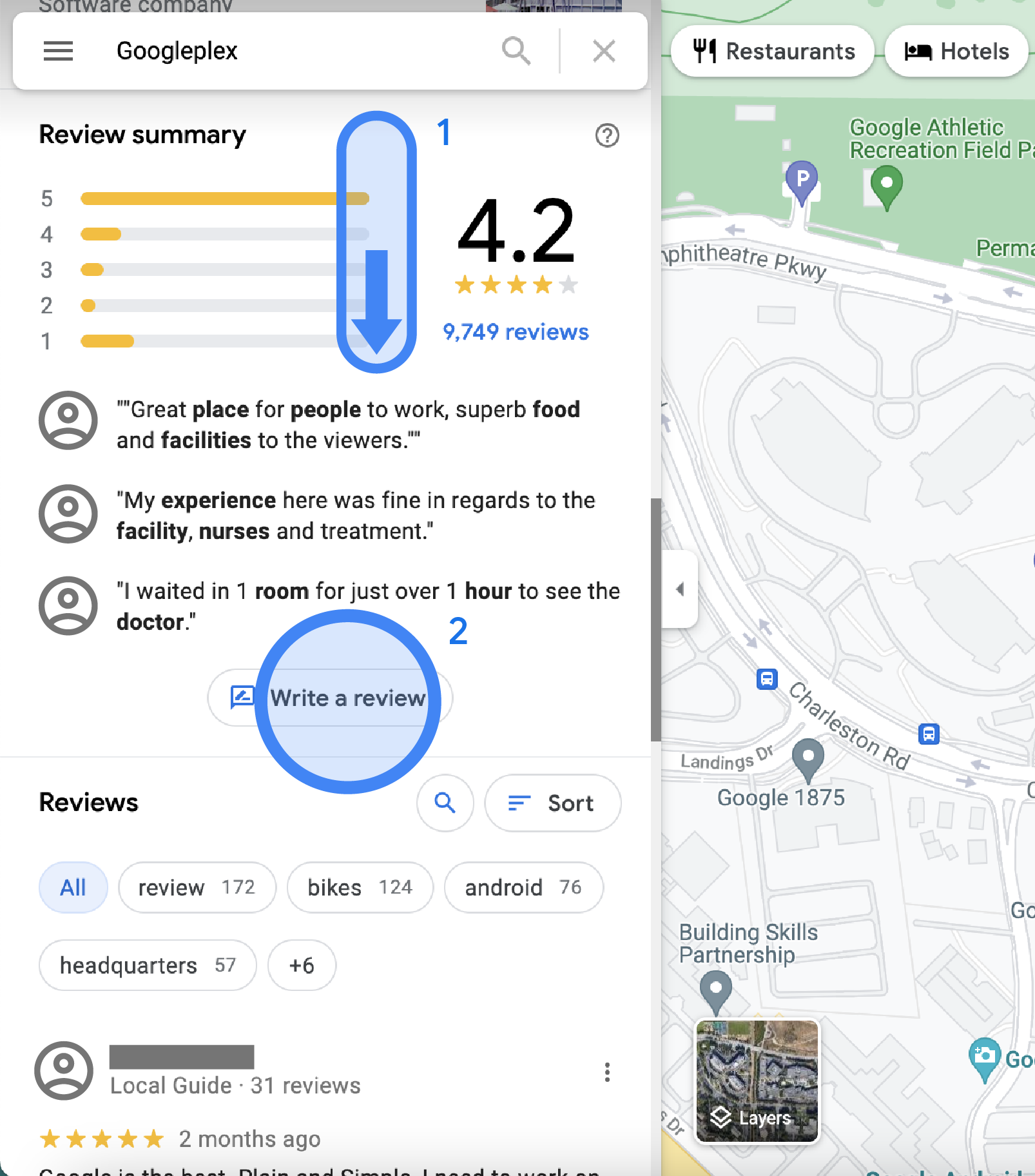
Οι καλές κριτικές είναι το βασικό για να εμπιστεύονται οι πελάτες την επιχείρηση
Πώς να προσθέσετε κριτικές στο Google my businesses από την εφαρμογή χάρτη Google
- Βήμα 1: Στην εφαρμογή Χάρτες Google στο τηλέφωνό σας, αναζητήστε την επιχείρηση που θέλετε να αξιολογήσετε.
- Βήμα 2: Οι Χάρτες θα εμφανίσουν ένα αποτέλεσμα αναζήτησης με έναν χάρτη που περιλαμβάνει ένα banner στο κάτω μέρος για την επιχείρηση. Κάντε κλικ σε αυτό το banner.
- Βήμα 3: Κάντε κύλιση προς τα κάτω στο παράθυρο που εμφανίζεται μέχρι να φτάσετε στην ενότητα κριτικών. Θα δείτε πέντε αστέρια χωρίς πληθυσμό με την εικόνα του προφίλ σας πάνω από αυτά. Κάντε κλικ στον αριθμό των αστεριών που θέλετε να αφήσετε για την επιχείρηση και συνεχίστε να γράφετε για την εμπειρία σας.
- Βήμα 4: Κάντε κλικ στο «ΑΝΑΡΤΗΣΗ» για να αφήσετε την κριτική.
Η σύνταξη μιας κριτικής είναι μια απλή διαδικασία, ακόμη και για τους μεγαλύτερους πελάτες σας. Αυτή η διαδικασία είναι ακόμη πιο απλή όταν χρησιμοποιείτε αυτοματοποιημένο λογισμικό.
Διαβάστε περισσότερα: Κριτικές Google για μια επιχείρηση
Επεξεργαστείτε ή διαγράψτε την κριτική σας
- Στον υπολογιστή σας, ανοίξτε τους Χάρτες Google.
- Επάνω αριστερά, κάντε κλικ στο Μενού
- Κάντε κλικ στις συνεισφορές σας και, στη συνέχεια, στις Κριτικές.
- Δίπλα στην κριτική που θέλετε να επεξεργαστείτε ή να διαγράψετε, κάντε κλικ στην επιλογή Περισσότερα
- Επιλέξτε Επεξεργασία κριτικής ή Διαγραφή κριτικής και ακολουθήστε τα βήματα που εμφανίζονται στην οθόνη.
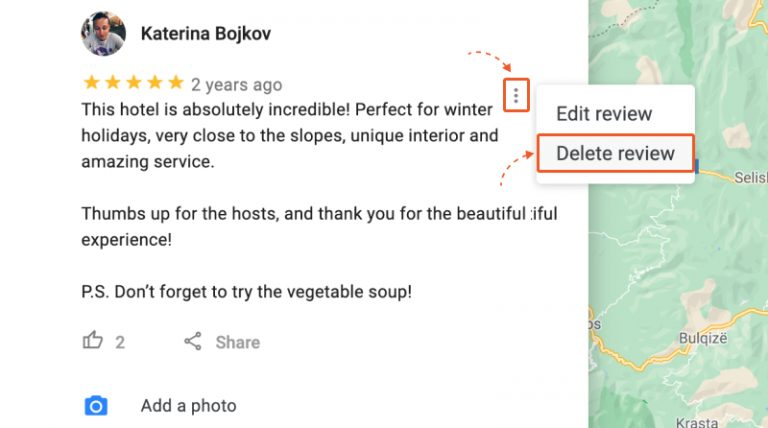
Χρειάζονται 30 ημέρες για να διαγραφεί μια κριτική Google
Βρείτε και μοιραστείτε τις κριτικές σας
- Στον υπολογιστή σας, ανοίξτε τους Χάρτες Google.
- Επάνω αριστερά, κάντε κλικ στο Μενού
- Πατήστε Οι συνεισφορές σας.
- Για να βρείτε μέρη που έχετε αξιολογήσει, Κάντε κλικ Κριτικές.
- Για να βρείτε προτάσεις για μέρη για αξιολόγηση, Κάντε κλικ Συμβολή.
- Για να μοιραστείτε μια κριτική, στο κάτω μέρος της κριτικής, πατήστε Κοινή χρήση
Διαβάστε περισσότερα: Πώς να λαμβάνετε κριτικές Google από πελάτες
Πώς να διαγράψετε μια κριτική Google από τον κάτοχο χρήσης;
Εάν είστε ιδιοκτήτης επιχείρησης, πιθανότατα έχετε δει μια αρνητική κριτική για την επιχείρησή σας τουλάχιστον μία φορά. Η αναθεώρηση μπορεί να είναι αποτέλεσμα παρεξήγησης με έναν πελάτη ή ακόμα και από κάποιον από την ομάδα σας να πέσει την μπάλα, οπότε θα πρέπει να προσπαθήσετε να διορθώσετε αμέσως την κατάσταση.
Δυστυχώς, υπάρχει μια άλλη κοινή πηγή αρνητικών ψεύτικων κριτικών που δεν μπορείτε να κάνετε τίποτα για να διορθώσετε. Αυτές οι αρνητικές κριτικές προέρχονται από ανταγωνιστές που προσπαθούν να αμαυρώσουν τη φήμη σας. Σε μια προσπάθεια να γίνει αυτό, ορισμένοι ανταγωνιστές μπορεί να δημοσιεύσουν ψεύτικες αρνητικές κριτικές για την επιχείρησή σας. Σε αυτά τα σενάρια, θα χρειαστείτε μια στρατηγική για τη διαγραφή των Κριτικών Google.
Πριν προχωρήσουμε πολύ σε αυτή τη διαδικασία, θα πρέπει να γνωρίζετε ότι αυτό δεν είναι πάντα εγγυημένο ότι θα λειτουργήσει. Ωστόσο, έχει λειτουργήσει σε πολλές περιπτώσεις, επομένως συχνά αξίζει να ακολουθήσετε τη διαδικασία.
Βήμα 1: Εντοπίστε την κριτική στο Google
Εντοπίστε την ψεύτικη κριτική Google που προσπαθείτε να αφαιρέσετε. Μπορείτε να το κάνετε αυτό αναζητώντας το όνομα της επιχείρησής σας στο Google και κάνοντας κλικ στον συνολικό αριθμό των κριτικών.

Βήμα 2: Επισημάνετε την κριτική
Εντοπίστε την κριτική που άφησε ο ανταγωνιστής σας και κάντε κλικ στη σημαία. Για να εμφανιστεί η σημαία, θα πρέπει να τοποθετήσετε τον δείκτη του ποντικιού πάνω από την κριτική.
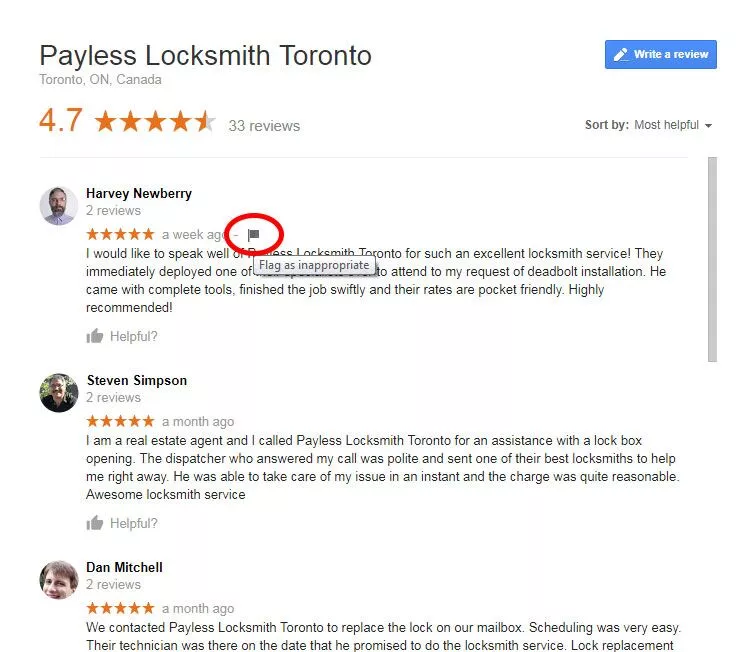
Βήμα 3: Επιλέξτε τον λόγο για την επισήμανση της κριτικής
Όταν κάνετε κλικ στη σημαία, θα δείτε αυτές τις επιλογές:
- Κάντε κλικ στον κύκλο που υποδεικνύει ότι η ανάρτηση αποτελεί σύγκρουση συμφερόντων. Τραβήξτε ένα στιγμιότυπο οθόνης της συμπληρωμένης φόρμας και αποθηκεύστε το στιγμιότυπο οθόνης με την ημερομηνία.
- Σημειώστε επίσης ότι οι πολιτικές της Google αποτελούνται από μια λίστα με 10 τύπους απαγορευμένων και περιορισμένων κριτικών, τους οποίους η Google ενδέχεται να καταργήσει, όχι μόνο όταν επισημαίνονται, αλλά αυτόματα.
Βήμα 4: Μεταβείτε στο Φόρουμ ανεπιθύμητων μηνυμάτων και πολιτικών
Μετά από μια εβδομάδα περίπου, ελέγξτε αν καταργήθηκε η ψεύτικη κριτική. Εάν δεν ήταν, μεταβείτε στην κοινότητα του Google My Business και θα δείτε μια σελίδα στο αποτέλεσμα αναζήτησης που περιλαμβάνει:
- Άρθρα
- Ειδήσεις & Ενημέρωση
- Οδηγοί μετάβασης
- Βασικό για ιδιοκτήτη επιχείρησης
- Google My Business API
- Επαλήθευση
- Συγκρούσεις κυριότητας
- Ανεπιθύμητα & Πολιτική
- Ενισχύστε την Παρουσία σας
- Επιχείρηση με 10+ Τοποθεσία
Κάντε κλικ στην επιλογή Ανεπιθύμητα και πολιτική και θα μεταφερθείτε σε μια σελίδα
Βήμα 5: Υποβάλετε την υπόθεσή σας
Κάντε κλικ στο συν στην κάτω δεξιά γωνία για να ξεκινήσετε την ανάρτησή σας στο φόρουμ. Προς το συμφέρον της διαχείρισης της φήμης σας, πρέπει να είστε όσο το δυνατόν πιο πειστικοί σχετικά με το γεγονός ότι αυτή η κριτική δεν προέρχεται από πραγματικό πελάτη.
Εξηγήστε πώς γνωρίζετε ότι είναι ανταγωνιστής, επισυνάψτε την εικόνα που δείχνει ότι επισημάνατε πρώτα την κριτική και μετά υποβάλετε την ανάρτησή σας. Όσο πιο περιγραφικός είστε και όσο περισσότερες λεπτομέρειες έχετε για να υποστηρίξετε τη θέση σας, τόσο πιο πιθανό είναι να καταφέρετε να διαγράψετε την κακή κριτική.
Αυτό το φόρουμ συνήθως απαντά πολύ γρήγορα, επομένως θα πρέπει να γνωρίζετε εντός της ημέρας εάν η αναφορά σας θα κλιμακωθεί.
Διαβάστε επίσης: Αγοράστε κακές κριτικές Google
FAQs
Πώς μπορώ να αφήσω μια κριτική Google ανώνυμα;
Δεν υπάρχει πλέον τρόπος να γράφετε κριτικές ανώνυμα στο Google. Η Google θα συνδέσει αυτόματα την κριτική σας με τον Λογαριασμό σας Google.
Πώς μπορώ να δω τις κριτικές μου στο Google;
Για να δείτε τις κριτικές σας στο Google, μπορείτε είτε να συνδεθείτε στον ιστότοπο κριτικών του Google My Business και να διαχειριστείτε τις κριτικές μέσα από τον πίνακα ελέγχου σας ή μπορείτε να αναζητήσετε την επιχείρησή σας και να κάνετε κλικ στον αριθμό των κριτικών που συνδέονται με μπλε χρώμα και να δείτε τις κριτικές σας από εκεί.
Πόσο καιρό παραμένουν αναρτημένες οι κριτικές της Google;
Οι κριτικές Google θα δημοσιεύονται επ' αόριστον, εκτός εάν ο συγγραφέας της κριτικής αποφασίσει να διαγράψει την κριτική.
Τα παραπάνω είναι η εξήγηση που χρειάζεται για να απαντηθεί το ερώτημα Πώς μπορώ να προσθέσω κριτικές στο Google my business;
Ανατρέξτε σε αυτόν τον πόρο καθώς είναι απαραίτητος για εσάς. Κέρδος κοινού ελπίζει ότι μπορείτε να λάβετε χρήσιμες πληροφορίες σχετικά με τη σύνταξη, τη διαγραφή και την κοινή χρήση κριτικών Google και να είστε σίγουροι για τη μελλοντική δραστηριότητα αναθεώρησης.
Σχετικά άρθρα:
- Αγοράστε κριτικές 5 αστέρων
- Πώς να λαμβάνετε κριτικές Google από πελάτες
- Τι είναι Χρήση ιογενών κριτικών Google
- Τι είναι το Google review bot 5 αστέρων
- Πώς να προσθέσετε κριτικές στο Google my business
- Τι είναι οι ψεύτικες κριτικές 5 αστέρων της Google
- Πώς να αγοράσετε αρνητικές κριτικές Google
- Πώς να λάβετε κριτικές Google 5 αστέρων
- Πώς να λαμβάνω κριτικές Google για την επιχείρησή μου
- Πώς να λαμβάνετε καλές κριτικές στο Google
- Πώς να λαμβάνετε κριτικές επί πληρωμή στο Google
Πώς να κάνετε ψεύτικους ακόλουθους στο Instagram; Ένας εύκολος τρόπος για να αυξήσετε το IG FL
Πώς να κάνετε ψεύτικους ακόλουθους στο Instagram; Η δημιουργία ψεύτικων ακολούθων είναι ένας πολύ καλός τρόπος για να ενισχύσετε την παρουσία σας στο διαδίκτυο. Χρήστες που δεν ακολουθούν τον λογαριασμό σας...
Πώς να αυξήσετε τους οπαδούς του Instagram οργανικά; Το Instagram διαθέτει έναν εξαιρετικά εξελιγμένο αλγόριθμο που αποφασίζει ποιες αναρτήσεις εμφανίζονται σε ποιους χρήστες. Αυτός είναι ένας αλγόριθμος...
Πώς αποκτάτε 10 ακόλουθους στο Instagram; Παίρνω 10000 IG FL;
Πώς αποκτάτε 10 ακόλουθους στο Instagram; Το να φτάσεις το όριο των 10,000 ακολούθων στο Instagram είναι ένα συναρπαστικό ορόσημο. Όχι μόνο θα έχει 10 ακόλουθους...



Πρέπει να είστε συνδεδεμένοι για να δημοσιεύσετε ένα σχόλιο Είσοδος